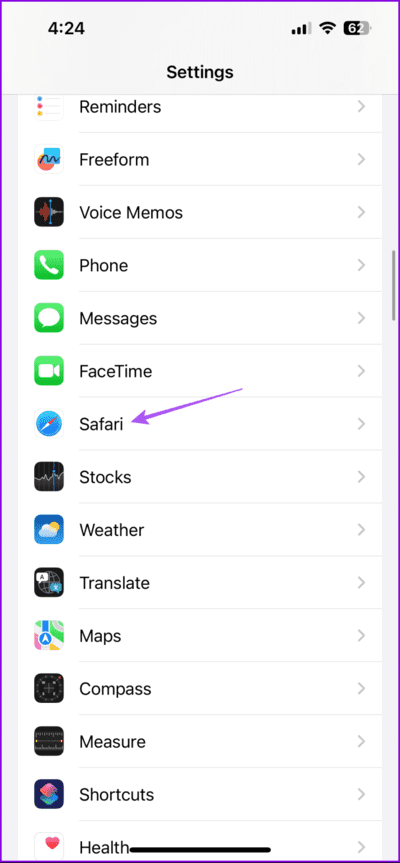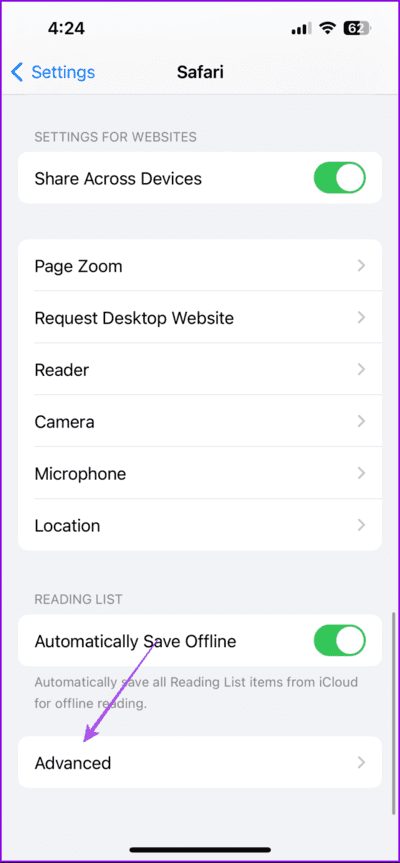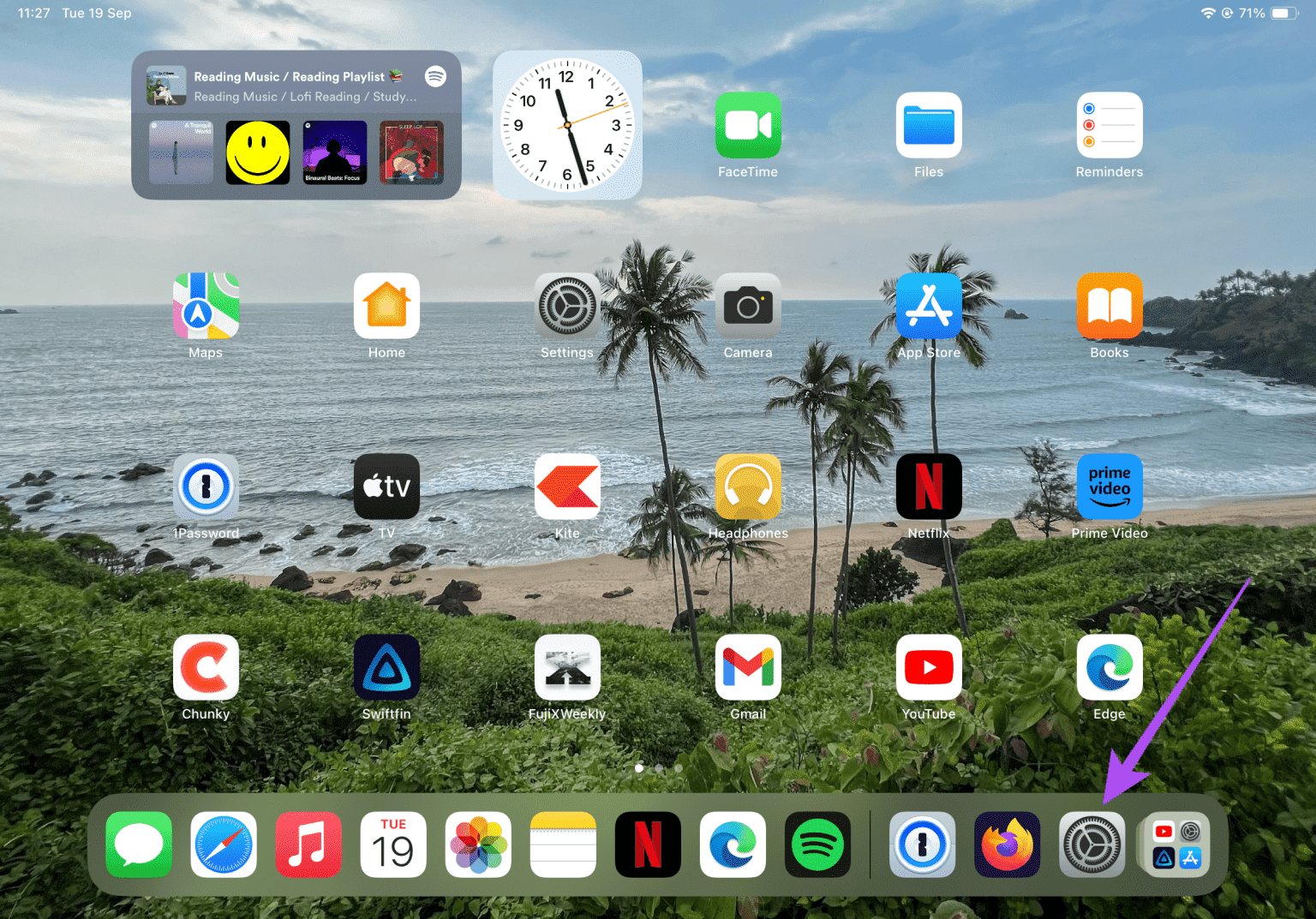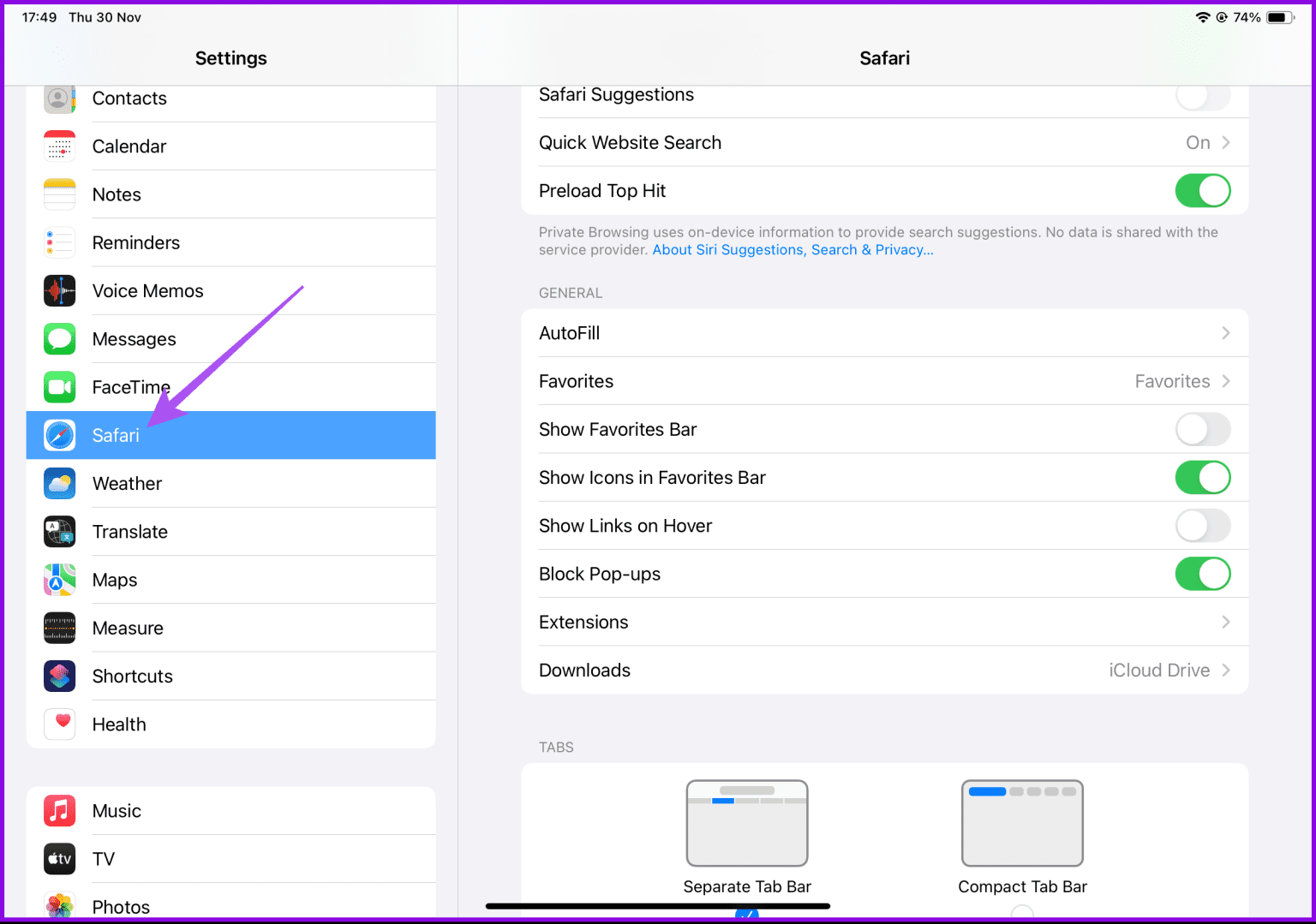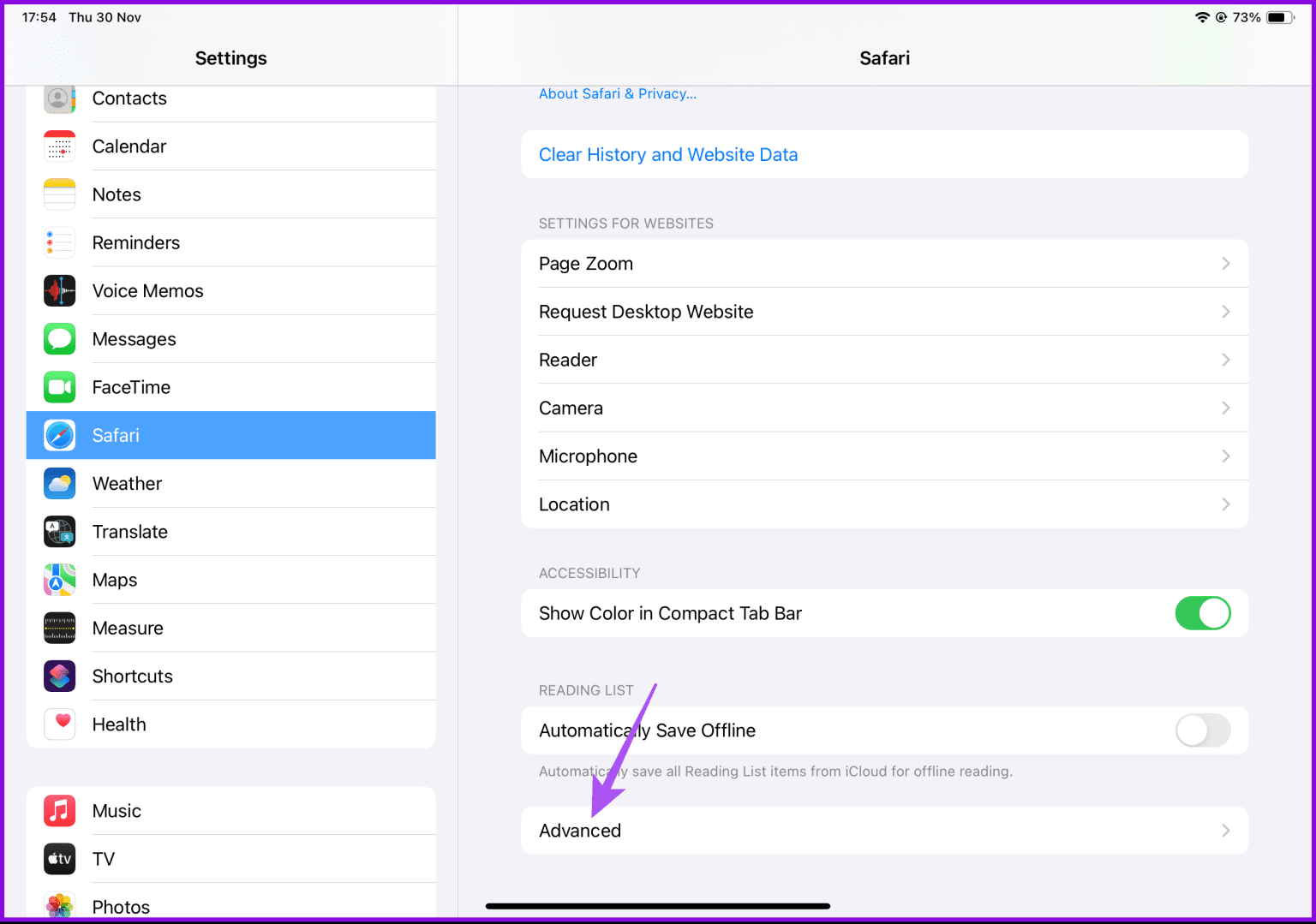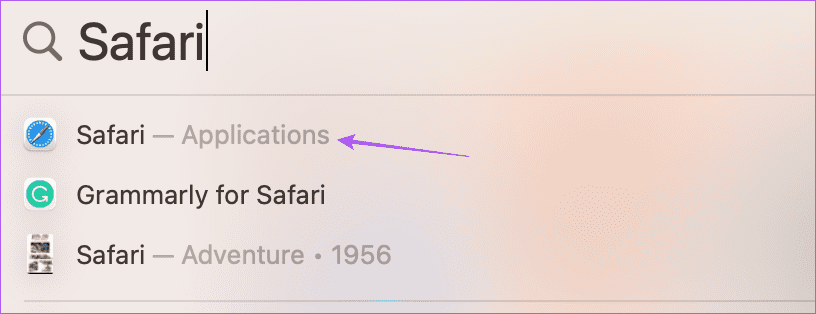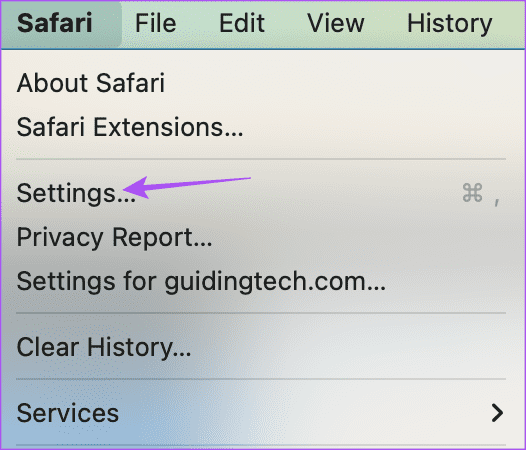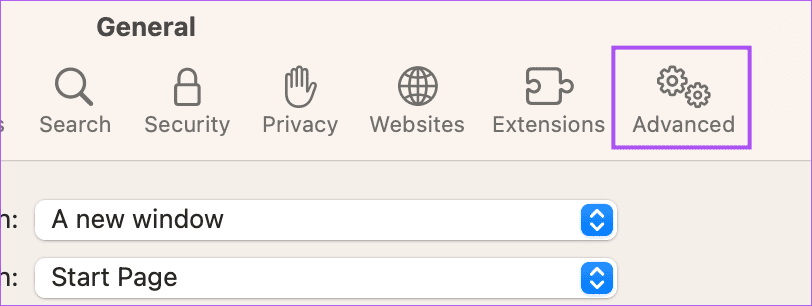Safari에서 웹사이트 추적기를 삭제하는 방법
웹을 탐색하면 다양한 광고 회사의 고객이 됩니다. 특정 제품이나 서비스를 검색하면 즉시 광고 게재가 시작됩니다. 이를 교차 사이트 추적이라고 하며 Apple은 Safari를 사용하여 웹을 탐색하는 동안 이를 차단할 수 있는 옵션을 제공합니다.
iOS 17, iPadOS 17 및 macOS Sonoma 출시와 함께 Apple은 고급 추적 및 지문 보호 기능을 통해 온라인 개인 정보를 보호할 수 있는 더 나은 방법을 도입했습니다. 안타깝게도 Safari에서는 이 기능을 활성화해야 합니다. 이 게시물에서는 이를 활성화하고 Safari에서 웹사이트 추적기를 삭제하는 단계를 공유합니다.
Safari의 고급 추적 및 지문 보호란 무엇입니까?
Facebook 및 Instagram과 같은 회사는 온라인 활동을 추적하여 디지털 ID 또는 지문을 만듭니다. 이 디지털 지문은 회사가 검색 기록과 온라인 기본 설정을 기반으로 광고를 구성하고 표시하는 데 도움이 되는 디지털 페르소나와 같습니다.
Safari에서 광고 차단기를 설치하고 개인 정보 보호 브라우징을 사용할 수 있습니다. 그러나 이러한 조치는 데이터 추적기, 스패머 및 해커로부터 사용자를 보호하는 데 다소 비효율적입니다. 또 다른 온라인 보호 계층을 만들려면 애플이 공개했다 고급 추적 및 지문 보호 옵션 정보. 이 기능을 활성화하면 온라인 추적기가 귀하가 사용 중인 장치, 브라우저 확장 프로그램 등과 같은 개인 정보를 포함하는 디지털 지문을 수집하는 것을 방지할 수 있습니다.
이 기능을 활성화한 후에는 귀하가 방문하는 웹사이트에서 더 이상 맞춤형 추천을 받을 수 없습니다.
iPhone의 Safari에서 고급 추적 활성화
iPhone의 Safari에서 링크 추적 보호를 활성화하면 브라우저는 각 웹사이트 URL을 분석하고 링크에서 추적 매개변수를 제거하여 개인정보 침해를 방지합니다. 이 기능은 Safari의 메일 또는 메시지 앱에서 링크를 열 때도 작동합니다. 브라우저 문제가 발생하지 않도록 최신 버전의 iOS 17을 사용하고 있는지 확인하세요.
먼저 iPhone에서 활성화해 보겠습니다.
1 단계: 앱 열기 설정 그리고 누르다 Safari.
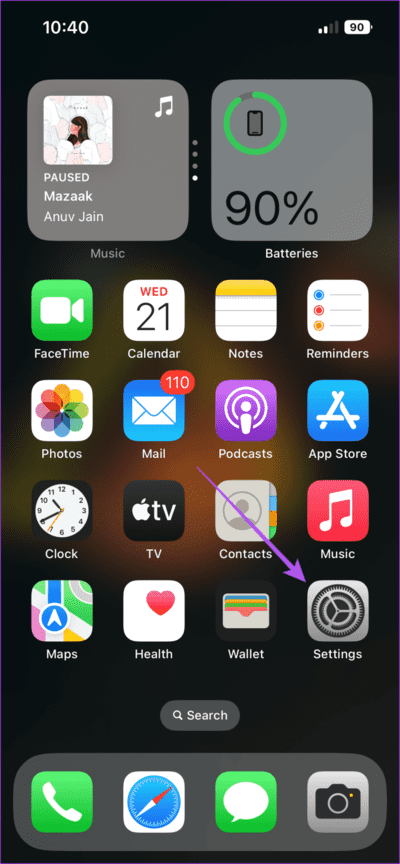
단계2 : 아래로 스크롤하여 탭 고급 옵션 하단에.
3단계: 클릭 "고급 추적 및 지문 보호 기능을 제공합니다.”
기본적으로 이 기능은 Safari의 개인 탐색 탭에 활성화되어 있습니다. 모든 탐색 창에 대해 이를 선택하도록 선택할 수 있습니다.
iPad의 Safari에서 고급 추적 활성화
iPad에서 Safari를 사용하려는 경우 고급 추적 및 지문 보호를 활성화하여 온라인 추적기로부터 자신을 보호할 수 있습니다. 브라우저 문제가 발생하지 않도록 최신 iPadOS 17을 사용하고 있는지 확인하세요.
단계1 : 앱 열기 설정 당신의 아이패드에.
단계2 : 클릭 Safari .
3단계로: 오른쪽에서 아래로 스크롤하여 고급 옵션.
4 단계: 찾기 “고급 추적 및 지문 보호 기능.”
단계5 : 퍄퍄퍄 모든 탐색.
문제가 발생하면 가이드를 참조할 수도 있습니다. iPhone 또는 iPad에서 Safari를 사용할 때 문제가 발생합니다.
MAC의 Safari에서 고급 추적 활성화
마지막으로 Mac의 Safari에서 웹 사이트 추적기를 삭제하는 기능을 활성화하는 방법은 다음과 같습니다. 동일한 기능을 활성화할 수도 있습니다. Safari 프로필의 경우 Mac의 다른 파일. 브라우저 문제가 발생하지 않도록 최신 버전의 macOS Sonoma를 사용하고 있는지 확인하세요.
기능을 활성화하는 방법은 다음과 같습니다.
단계1 : 단축키를 누르세요 Command + 스페이스 바 화이팅 스포트라이트 검색, 그리고 유형 Safari를 누른 다음 반품.
2 단계: 왼쪽 상단의 Safari를 클릭하고 선택하세요. 설정.
3단계: 탭을 클릭 고급 옵션.
단계4 : 고급 추적 및 지문 보호 사용 옆에 있는 드롭다운 메뉴를 클릭합니다.
단계5 : 옵션을 선택하세요 모든 탐색.
Safari에서 웹사이트 추적기 삭제
모든 추적기를 삭제하도록 선택할 수 있습니다. 악성 웹사이트 옵션을 활성화하여 Safari에서 추적 성 고급 및 보호 지문. 그것은 알려져있다 Safari Apple 장치에서 최고의 탐색 경험을 제공합니다. 그러나 한 번에 너무 많은 탭을 열면 장치 성능에 영향을 미칠 수 있습니다.
따라서 엔터테인먼트, 교육,소셜 미디어 등등, 당신은 할 수 있습니다 비공개 탭 그룹 만들기 항상 열어 두는 대신. 탭 그룹을 만들면 iPhone, iPad 또는 Mac에서 특정 카테고리의 웹사이트에 즉시 다시 액세스할 수 있습니다. 이는 좋은 것을 찾아서 해당 웹 페이지를 저장하고 싶을 때도 도움이 될 것입니다.